如何增加电脑中的虚拟内存?
1、在电脑桌面上右键单击我的电脑,进入属性。

2、进入属性后,我们在上面一行菜单中找到高级,点击高级。
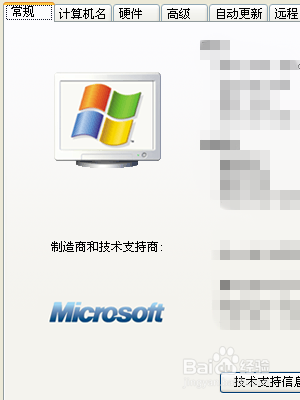
3、进入高级选项之后,一共有三个栏目,我们点击第一个栏目中的设置。
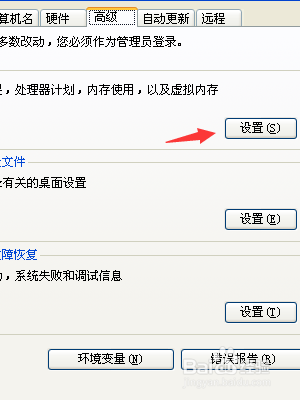
4、点击设置后,我们会进入到下一个界面,界面的顶部依然有三个选项,我们选择中间的高级选项。

5、进入高级选项之后,我们可以看到最底部就是可以对虚拟内存进行设置的地方,我们点击底部的更改按钮。

6、进入之后,我们就能看到各个磁盘中的虚拟内存。

7、我们此时此刻需要做的就是把数值改的大一些,让那个虚拟内存不足的叹号不再出现即可,然后点击确定。

8、确定之后依次将之前的界面也依次点击确定,一共两个,那么我们的虚拟内存就设置完毕了。
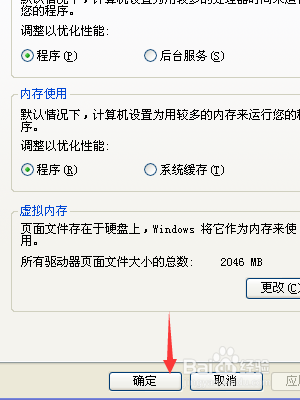
声明:本网站引用、摘录或转载内容仅供网站访问者交流或参考,不代表本站立场,如存在版权或非法内容,请联系站长删除,联系邮箱:site.kefu@qq.com。
阅读量:147
阅读量:177
阅读量:94
阅读量:46
阅读量:98